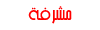ترتجيْ أنآمـل تلون تلك المسآحآت الخآليـهـ
تڪسوهآ طآبعٌ خآص ..
وتلونهآ بـ أعجوبهـ ;.
نأتي لخوآص البَرنامج
ولنتعَرف عَليه اَكثر ~
BB FlashBack Pro Recorder
9 ميجآ تقريبـآ
l~ لن اٌُطيل عليڪٌم ...الصور
هنآ نبدا المغامٌره ~
في التعرف على خصائص البرنامج
اعدكم بأن تشعروآ بان الصور كـ شرح فيديو
لكثرتها:~
بعد الأستخراج سيكون لدينا /~ التنصيب
/~دبل كليك
يحَممل التَنصيُب :~
Next / ~
Next / ~
Next / ~
اختر مكآن الحفظ /~
انتهى التنصيب
نشغله
للبدء بتسجيل عرض جديد انقر على ايقونة
BB FlashBack Pro Recorder
وستظهر لك هذه النافذة
الآن ستبدأ خطوات اعدادات التسجيل
وسأقوم بشرح كل خطوة والاعدادات المطلوبه فيها
الخطوة الاولى
لتحديد اعدادات العرض
1 لاختيار الشاشة المراد تسجيل الشرح منها.
2 لتغيير ابعاد الشاشة اثناء التسجيل
3 اختر الابعاد المطلوبة للشاشة ليتم تغييرها عند بدء التسجيل
4 لتعطيل مؤثرات الويندوز اثناء التسجيل لتقليل حجم الملف
5 عند التأشير على هذا الخيار فلن تظهر خلفية الشاشة لديك وستظهر بدل عنها اللون فقط
6 لاخفاء خيار "عرض محتويات النافذة اثناء فترة السحب
7 عند التأشير سيتم اخفاء جميع ايقونات سطح المكتب
التالي
الخطوة 2
اعدادات الصوت
1 لتسجيل الاصوات اثناء اعداد الشرح
2 لاختيار مصدر الصوت اما ان يكون الصوت من الجهاز او من المايك
3
مستوى الصوت
4 جودة الصوت
5 لجعل الصوت ستريو
6 لضغط الصوت وجعله mp3
7 رجوع
8 التالي
الخطوة الثالثة
للتسجيل من الكام
اختر مصدر الفيديو ومصدر الصوت ثم اعمل اختبار.
الخطوة الثالثه
نوع التسجيل/~
شرح عن الصوره اعلاه~~
1 استخدم هذا الخيار دائما لانه الافضل في حالة الشرح العادي
2 عدد الاطارات في الثانية كل مازاد راح يزيد حجم الملف
3 الغي الاشارة من هذا الخيار في حالة ظهرت مشكلة اثناء التسجيل
4 استخدم هذا الخيار لظهور التسجيل اكثر نقاء
عند ضغطك على More
يضهر التالي
نكمل على بركه الله
اوكي طيب ضغطت هناك
شنو رح يصير ؟
تآبع
واعمل كما في الصورة
1_العرض ~
1 بدون تحديد للحجم
2 تحديد حجم الملف حسب الوقت المعطى
3 تحديد حجم الملف بالحجم المعطى
اغلق نافذة الخيارات لاستكمال الخطوات
اعدادت المايك الأفتراضيه
الكآمٌ
الصور تتكلم
5
الأختصارات
لبدء وايقاف التسجيل
اختصار التسجيل
2 اختصار التسجيل السريع
3 اختصار الخيارات
4 اختصار ايقاف التسجيل
5 اختصار الايقاف المؤقت للتسجيل
6 اختصار ايقاف التسجيل وحفظ الملف بالاعدادات الافتراضية
الخيار التالي افتراضي ~
اكرر افتراضي //~
FileSize أو حجم الملف
2
حسب حجمه
خيأرات التصوير / الدقه
مايحتاج اشرح عليها واضحه
بدء التطوير /~~
اقصد التصوير ~
طيب الحين كملنا تصوير
نريد نحفظ الملف ونعدل عليه + نستخرجه ~
اضغط Save
مكان الحفظ
افتراضيا سيكون هناك مجلد مخصص لجميع الشروحات التي قمت بتسجيلها
وسيكون الاسم الافتراضي Untitled وبعده رقم متسلسل
اضغط على حفظ ليتم حفظ الشرح
حفظته .~
هل تريد عرضه ~ ؟
اكيد
اضغط نعم ~
يتبع ..ْ
لطفآ لأ يرد اَحد
|





































































 رد مع اقتباس
رد مع اقتباس